【adobe reader下载】Adobe Reader阅读器 v11.0.6 官方中文版
软件介绍
adobe reader官方版是由adobe公司官方打造的PDF文件阅读器,能够轻松打开所有的PDF格式文档,支持文档的查看、搜索、验证和打印,软件完全免费,简单实用,特别对于办公人员来说尤其重要。

新增功能
1、增了“评论”功能,所有用户都可以使用即时贴和高亮工具;
2、移动设备也可以读取PDF文件了,Adobe面向Android、Windows Phone 7和黑莓Tablet OS均发布了免费的Reader X;
3、采用了新的Protected Mode安全功能,保障用户浏览PDF文件的安全性;
4、充分利用 Reader 中的受保护模式的安全性,它有助于保护计算机软件和数据免受恶意代码的侵扰。
5、更精确、高效地查看信息。选择阅读模式可在屏幕上显示更多内容,或选择双联模式查看跨页。在浏览器中使用打印、缩放和查找等键盘快捷键。
使用注意
在 Reader 中打开 PDF 后,可以使用多种工具快速查找信息。
如果您收到一个 PDF 表单,则可以在线填写并以电子方式提交。
如果收到审阅 PDF 的邀请,则可使用注释和标记工具为其添加批注。
使用 Reader 的多媒体工具可以播放 PDF 中的视频和音乐。
如果 PDF 包含敏感信息,则可利用数字身份证对文档进行签名或验证。
功能介绍
1、完整的评论功能,所有用户都可以使用即时贴和高亮工具;包括文本、图章、附件、音频资料、图纸标记(例如直线、剪头、图形)和自由的注释;
2、填充、标记、保存并发送你的表单;
3、将文件保存至Acrobat.com上,可以通过任意设备访问;在移动设备上也可以读取文件,支持的设备包括 、Windows Phone 7和黑莓Tablet OS。
4、支持新一代的Mac和Windows系统:OS X Mountain Lion、Windows 8,在线将PDF文档转换为Word、Excel文档;
5、安全性提高,有助于保护计算机软件和数据免受恶意代码的侵扰。
6、简化界面,用户可以更准确、高效地查看信息。选择阅读模式可在屏幕上显示更多内容,或选择双联模式查看跨页。
安装方法
1、下载完成后先解压,然后运行程序开始安装
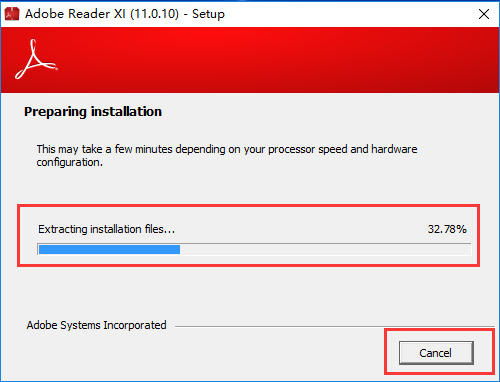
2、选择【change Destination Folder】选择Adobe Reader XI软件的安装位置,确定后单击【next】进入下一步安装
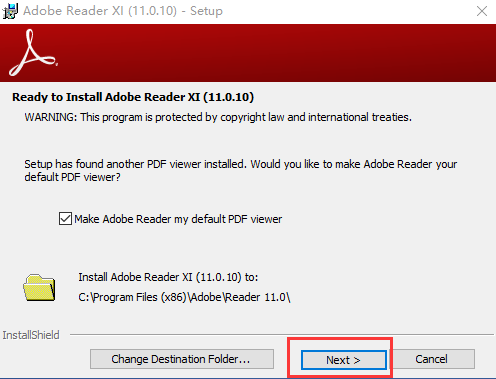
文件位置选择,点击右侧向上文件夹标志,选择对应的文件夹,确认后单击【OK】
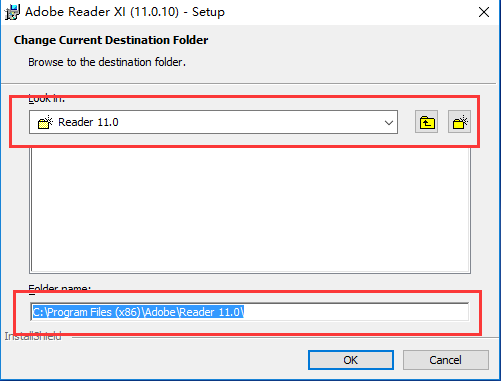
3、选择是否更新,
选项1表示自动安装更新,
选项2表示下载更新,由我选择何时安装,
选项3表示通知我,允许我选择何时下载和安装更新,
选项4表示手动检查并安装更新,
确认选项后,单击【install】确认安装
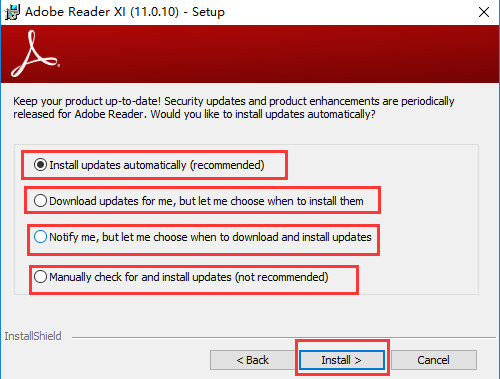
4、等待安装,等进度条满格后,Adobe Reader XI安装完成
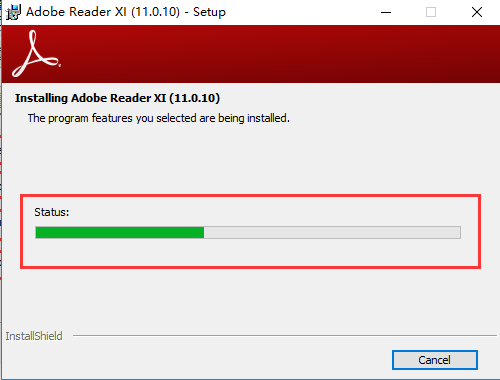
5、Adobe Reader XI安装成功,单击【finish】,软件安装完成
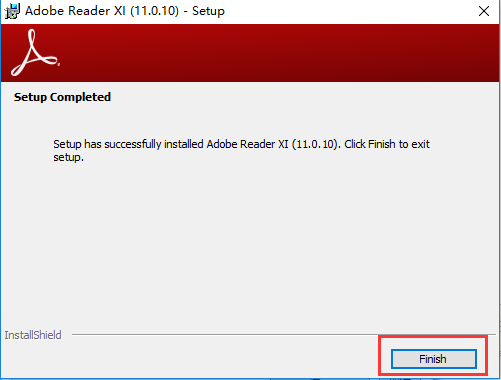
使用说明
1、双击桌面快捷方式打开pdf阅读器,左上角是菜单栏,单击【open】打开最近文件,右侧菜单栏包含一些常用工具,包括pdf文件编辑,合并等一些使用
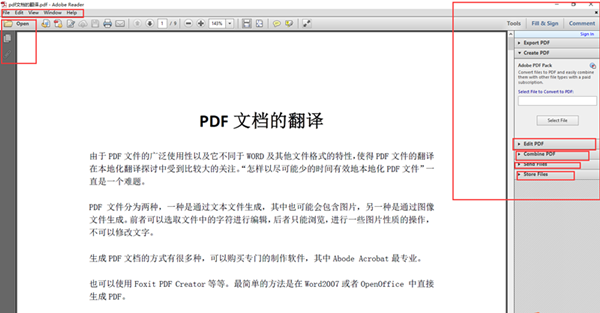
2、单击【file】,可以单击【open…】打开本地的pdf文件,单击【create pdf online】创建一个在线pdf文件
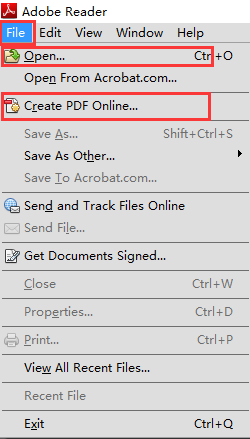
3、单击【Fill&Sign】,对pdf文本进行编辑
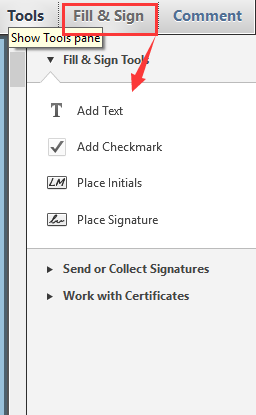
4、单击【comment】给文件添加一些备注
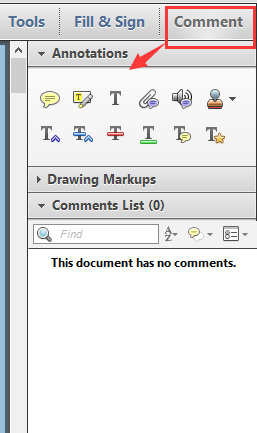
中文设置方法
打开软件后,单击编辑【edit】->首选项【 preference】
在弹出的弹框中选择语言【language】,在Application Language中选择【same as the operating system】,选择好后单击【OK】,然后重启软件即可
常见问题
【1、如何将Adobe reader xi设置成中文?】
打开Adobe Reader XI软件后,单击编辑【edit】->首选项【 preference】
在弹出的弹框中选择语言【language】,在Application Language中选择【same as the operating system】,选择好后单击【OK】,然后重启软件即可。
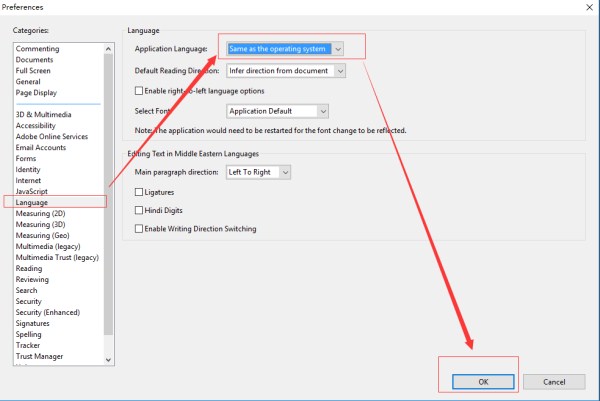
【2、如何在 PDF 文档中添加注释?】
单击右上角的“注释”选项卡以打开“注释”面板。选择要将注释放置到的位置,并单击左键以让便笺出现。然后在注释字段中键入您的注释。选择要将注释放置到的位置,并单击左键以让便笺出现。然后在注释字段中键入您的注释。要对您的注释进行拼写检查,请突出显示其字词并单击右键以检查拼写。
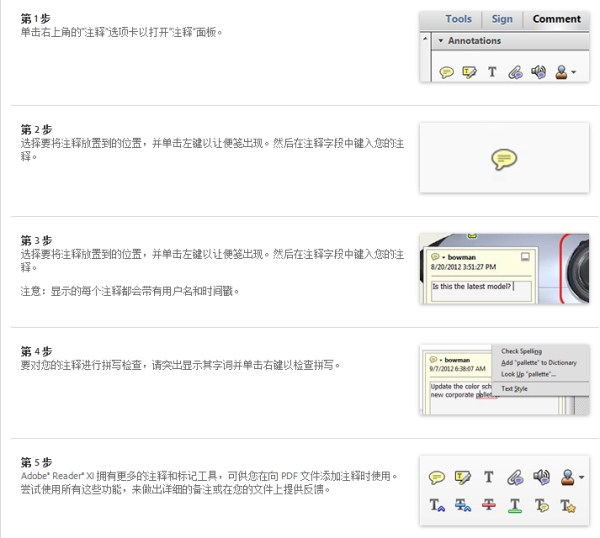
【3、怎么关闭Adobe Reader XI的自动更新功能?】
首先任意打开一个pdf文件,点击菜单“编辑”->“首选项”,在弹出的对话框中,找到“更新程序”一项,在“检查更新”栏目中选择“不自动下载或安装更新”即可。如下图所示。
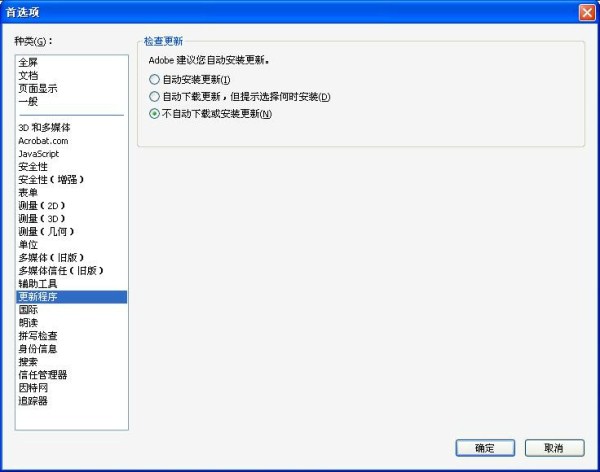
更新日志
1.修正了其它bug;
2.优化了软件的兼容性。
下载仅供下载体验和测试学习,不得商用和正当使用。
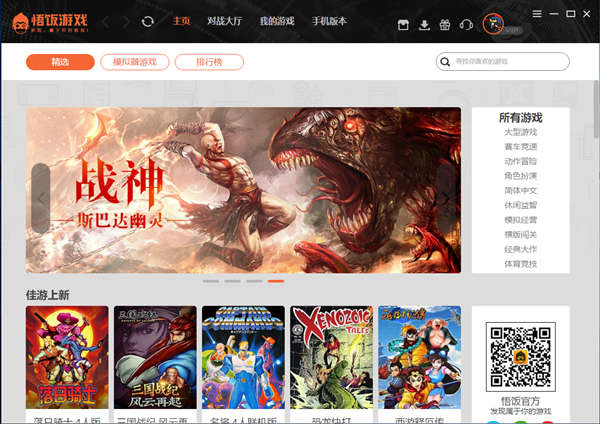
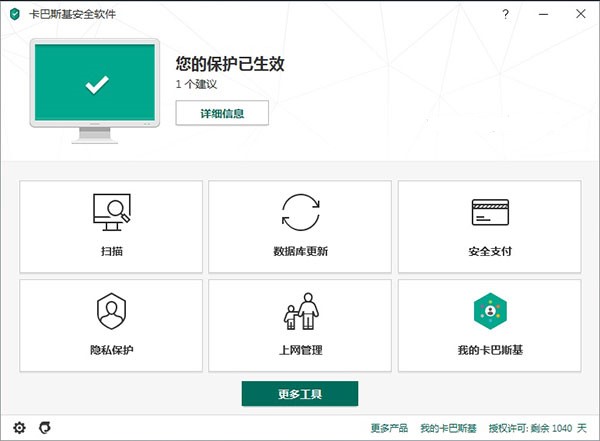
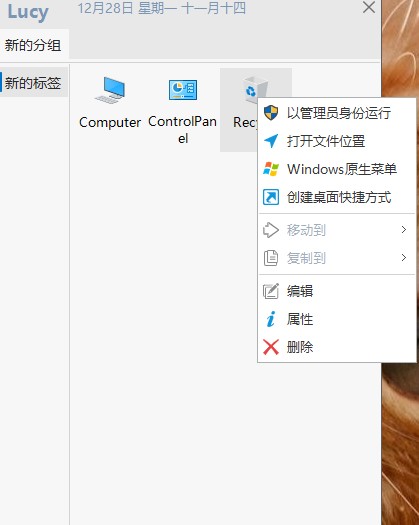
发表评论